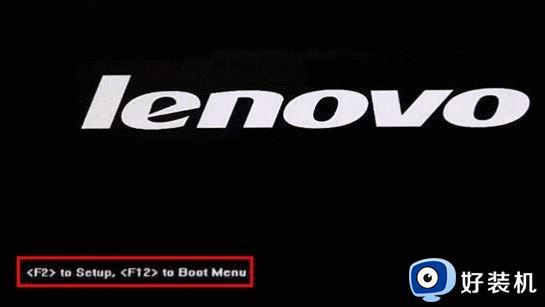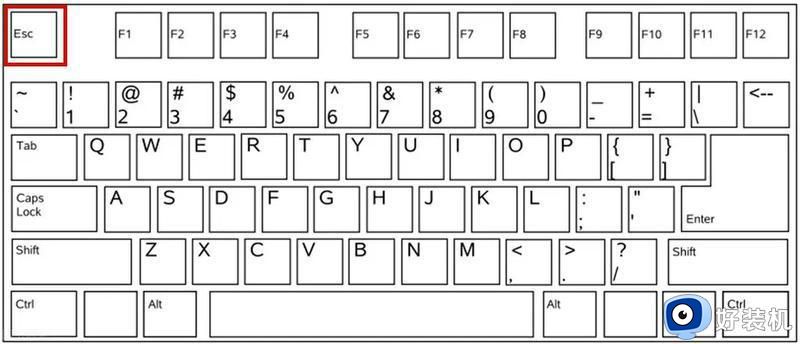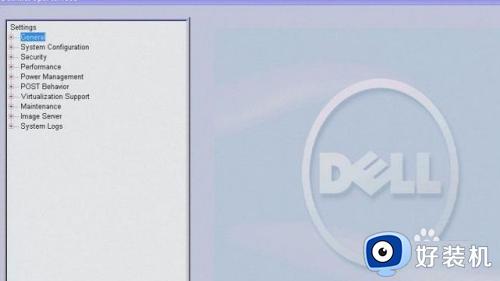联想笔记本电脑进入bios按什么键 联想笔记本电脑进入bios设置按哪个键
时间:2024-02-29 13:34:01作者:xinxin
当用户想要通过u盘工具来实现联想笔记本电脑的系统安装时,往往需要近日bios界面来设置u盘启动功能,然而市面上不同品牌的笔记本电脑进入bios界面的设置也不同,因此有些用户就在咨询联想笔记本电脑进入bios按什么键呢?今天小编就给大家讲解联想笔记本电脑进入bios设置按哪个键相关内容。
具体方法如下:
方法一:1、适用于大多数如下机型:
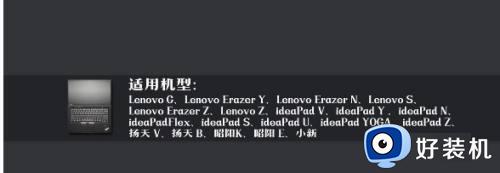
2、按下电源键,待显示器出现lenove字样时,再按下F2键



方法二:1、适用于大多数如下机型:
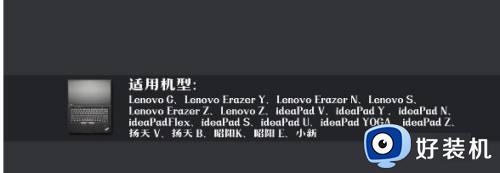
2按下笔记本电源键,待显示器出现lenove字样时,再按下fn + F2键


方法三:1、适用于大多数如下机型:
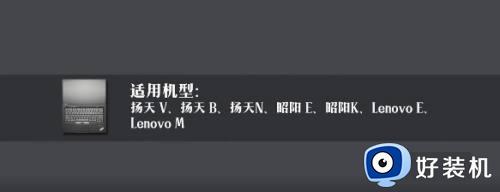
2、按下笔记本电源键,待显示器出现lenove字样时,再按下F1键


方法四:1、适用于大多数如下机型:
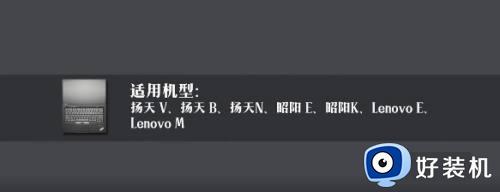
2、按下笔记本电源键, 待显示器出现lenove字样时,再按下fn + F1键

以上就是小编带来的联想笔记本电脑进入bios设置按哪个键相关内容了,如果您也遇到此类问题,可以按照小编讲解的方法来解决,希望这些方法能帮助到大家。